Как очистить буфер обмена на Mac
MacOS от Apple - вторая по популярности компьютерная операционная система на планете. Созданная специально для пользователей Macbook, iMac и Mac Mini, эта ОС имеет ту же философию работы, что и системы Windows, но здесь и там есть некоторые существенные различия. Как и Windows, Mac тоже создан, чтобы облегчить вам жизнь. Так что неудивительно, что операционная система поддерживает функцию буфера обмена.
Сегодня мы кратко рассмотрим, как буфер обмена отслеживает вашу информацию, и расскажем, как ее очистить.
Связанный: Как конвертировать HEIC в JPG на Mac
Что означает буфер обмена на Mac?
Буфер обмена — одно из многих приложений, которые работают в фоновом режиме, когда вы находитесь на вашем Mac. Каждый раз, когда вы копируете элемент, macOS просто запоминает его и вставляет в буфер обмена. В следующий раз, когда вы нажмете кнопку «Вставить» или сочетание клавиш «Command + V», система проверит буфер обмена и сохранит самую последнюю запись.
Программы для Windows, мобильные приложения, игры - ВСЁ БЕСПЛАТНО, в нашем закрытом телеграмм канале - Подписывайтесь:)
В macOS есть еще один буфер обмена. Однако, в отличие от обычного буфера обмена, этот не копирует фрагмент текста. Он просто перемещает фрагмент текста из одного места в другое. Функция вырезания не работает с файлами, доступными только для чтения.
Связанный: Что такое терминал на Mac
Как очистить буфер обмена Mac
Как мы видели, собственное приложение с буфером обмена на Mac не позволяет хранить в памяти сразу несколько копий текста. Он открывает только последний, перезаписывая все, что вы могли скопировать ранее. Несмотря на управление одной записью, некоторым людям может быть трудно примириться с идеей буфера обмена, в котором хранятся ваши поисковые фразы. Если вы один из таких людей, не смотрите дальше. Ниже приведены три очень простых способа очистки буфера обмена Mac.
Используйте Терминал
Как и командная строка в Windows, macOS дает вам полный контроль над вашей системой с помощью программы под названием «Терминал». Если вы познакомитесь с синтаксисом, который использует Терминал, вы сможете стать настоящим опытным пользователем Mac. Однако, даже если вы не можете, вы можете просто вставить команду и стереть буфер обмена.
Чтобы получить доступ к Терминалу, нажмите сочетание клавиш «Command + Пробел», чтобы вызвать поиск Spotlight. Теперь найдите «Терминал».

Приложение будет показано вверху. Нажмите «Enter», чтобы запустить приложение. Когда Терминал запущен и работает, просто вставьте следующую команду.
«Pbcopy </ dev / null»

Это оно! Следующая строка будет пустой, что означает чистый буфер обмена.
Скопируйте пробел
Да, это один из самых странных обходных путей, но он работает как шарм. Поскольку буфер обмена macOS не может запомнить более одного скопированного элемента, мы будем использовать пустое пространство для перезаписи предыдущей записи. Просто перейдите в любой текстовый редактор и скопируйте пробел между любыми двумя словами, нажав «Command + C». Пустое место теперь перезапишет вашу предыдущую копию и, таким образом, сотрет ее.

Перезагрузите компьютер
Если по какой-то причине терминал и пустое пространство не работают — или вы не хотите перепрыгивать через относительно небольшие обручи — вы всегда можете пойти по старой школе и дать своему компьютеру приятный и легкий перезапуск. Чтобы перезагрузить Mac, щелкните логотип Apple в верхнем левом углу экрана и выберите «Перезагрузить».

Выберите, хотите ли вы повторно открывать окна приложений при повторном входе в систему. Наконец, нажмите «Перезагрузить».

После перезапуска ваш буфер обмена будет автоматически очищен.
Связанный: Как записать свой голос на Mac
Как отключить универсальный буфер обмена
Apple добилась невероятных успехов в привлечении людей в свою обширную экосистему. От iMac до iPhone — существует множество продуктов Apple на выбор. И компания продолжает облегчать жизнь потребителям, которые предпочитают оставаться в экосистеме — покупать несколько совместимых устройств Apple.
Универсальный буфер обмена — одна из таких отличных функций, которая нравится только подписчикам экосистемы Apple. При включении несколько устройств Apple — например, iPhone и Macbook — могут общаться друг с другом и совместно использовать буфер обмена. Таким образом, если вы скопируете что-то на свой телефон, это будет немедленно доступно для вас на вашем компьютере, если вы используете одну и ту же учетную запись iCloud в обеих системах.
Даже если вы очистите буфер обмена на Mac, универсальный буфер обмена будет заполнен, как только вы скопируете что-либо на свой iPad или iPhone. Итак, чтобы очистить и отключить универсальный буфер обмена, вам нужно найти способ отключить результат.
Отключить его довольно просто, так как вам просто нужно отключить передачу обслуживания между вашим Mac и другими системами. Для этого щелкните логотип Apple в верхнем левом углу экрана и перейдите в «Системные настройки».
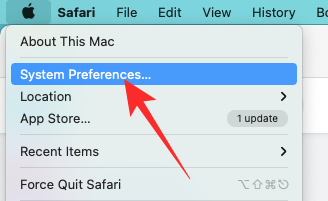
Теперь перейдите к «Генералу».
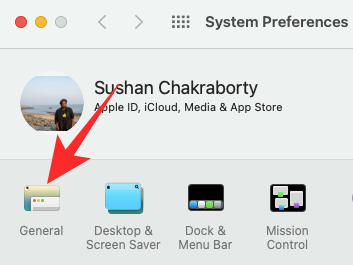
На этом экране вы увидите темы, акцентные цвета и многое другое. Справа внизу вы найдете опцию: «Разрешить передачу обслуживания между этим Mac и вашими устройствами iCloud».
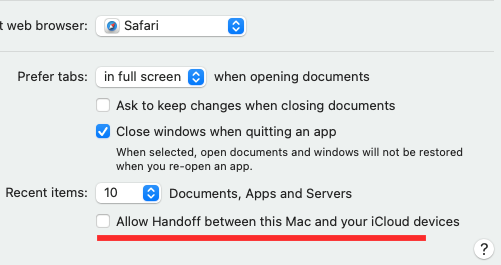
Отключите его и закройте окно. Универсальный буфер обмена будет отключен.
Как очистить буфер обмена Excel на Mac
Независимо от того, какое приложение вы используете на своем Mac, система будет использовать собственный буфер обмена для хранения ваших скопированных элементов. Итак, все, что вам нужно сделать, это очистить буфер обмена macOS, используя один из методов, описанных выше, и все готово. Вам не нужно перепрыгивать через лишние обручи, чтобы очистить клавиатуру Excel.
Связанный: Как принудительно выйти из Safari на Mac [2 Ways]
Как очистить буфер обмена Chrome на Mac
Как и в Microsoft Excel, вам не нужно ничего делать для очистки буфера обмена Google Chrome. Просто выберите любой из трех методов очистки буфера обмена, которые мы обсуждали выше, и избавьтесь от остатков буфера обмена. Вам не нужно очищать буфер обмена отдельно для любого из приложений на Mac.
СВЯЗАННЫЕ С
Программы для Windows, мобильные приложения, игры - ВСЁ БЕСПЛАТНО, в нашем закрытом телеграмм канале - Подписывайтесь:)